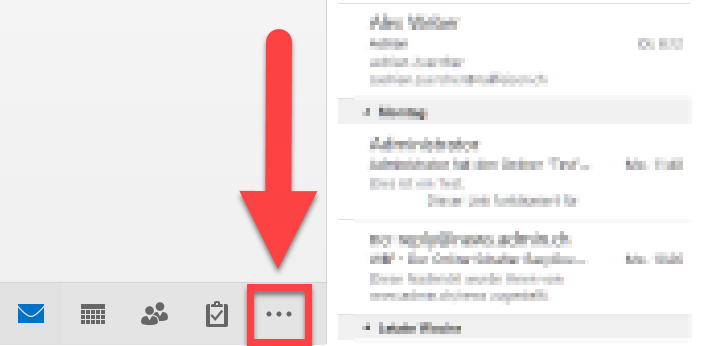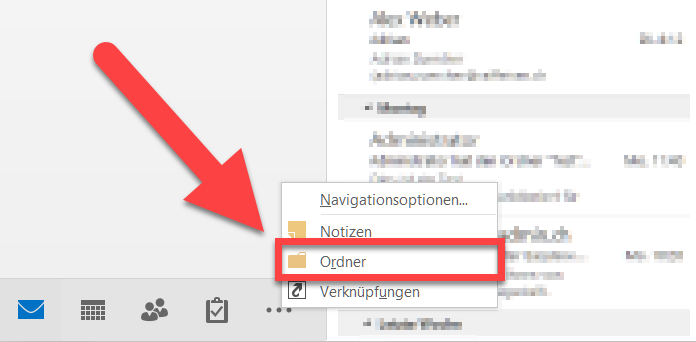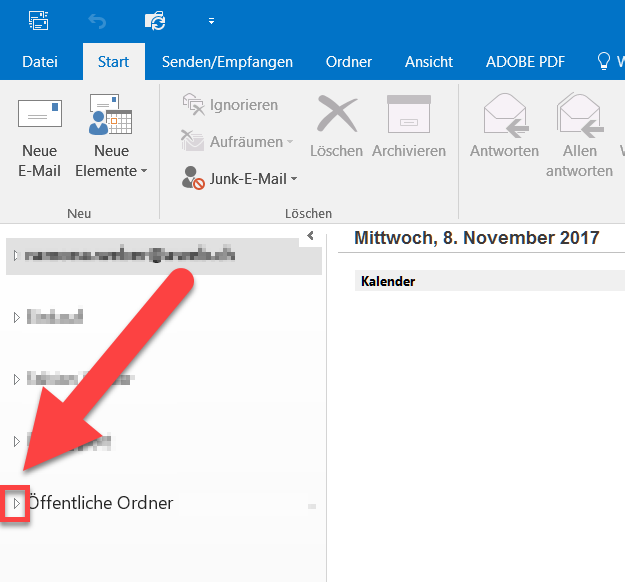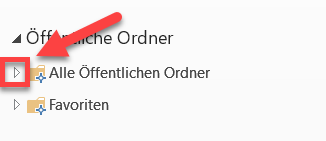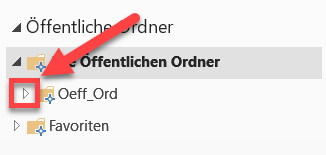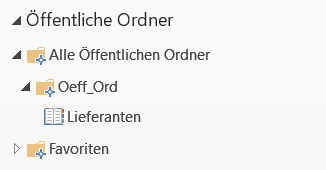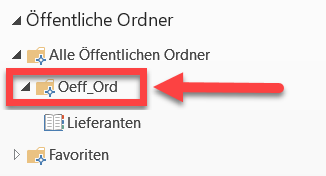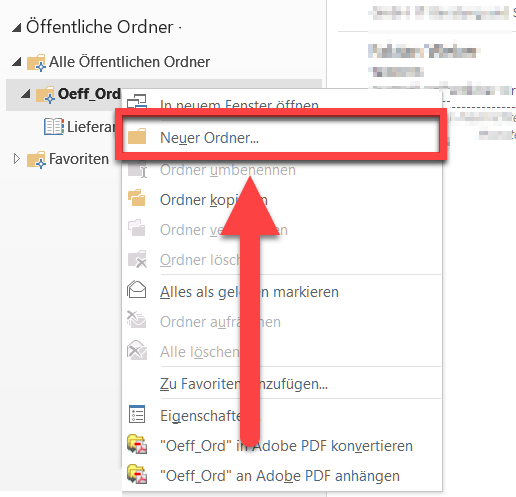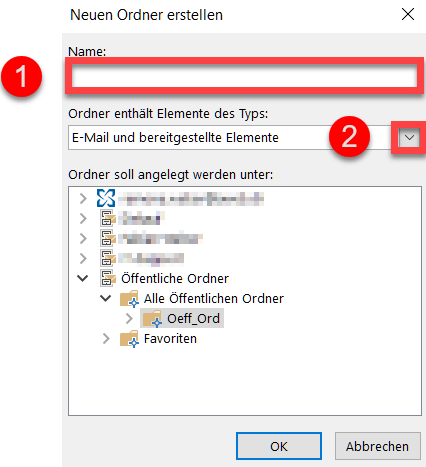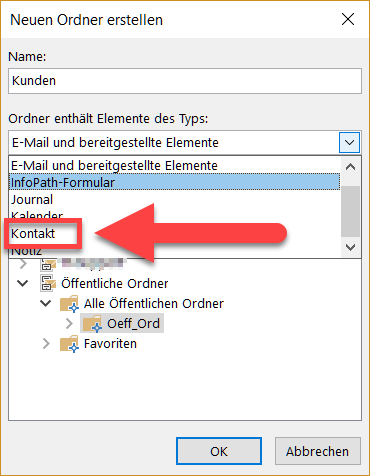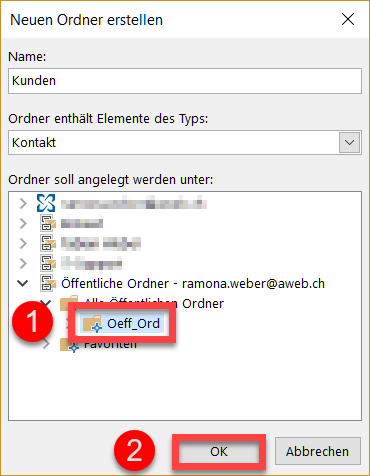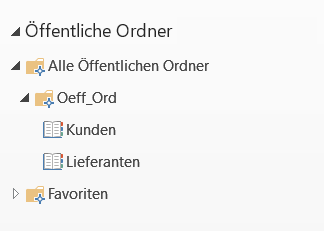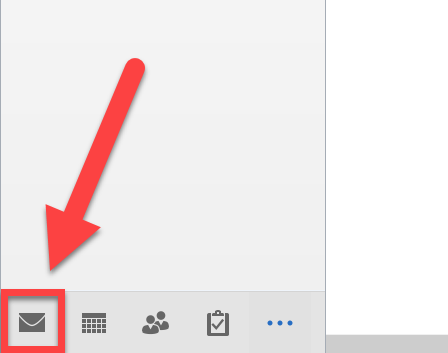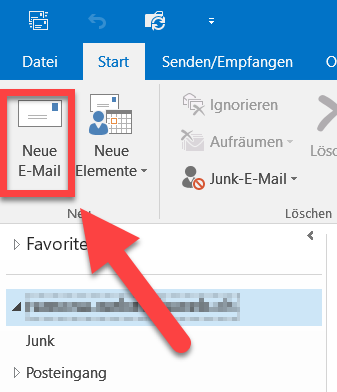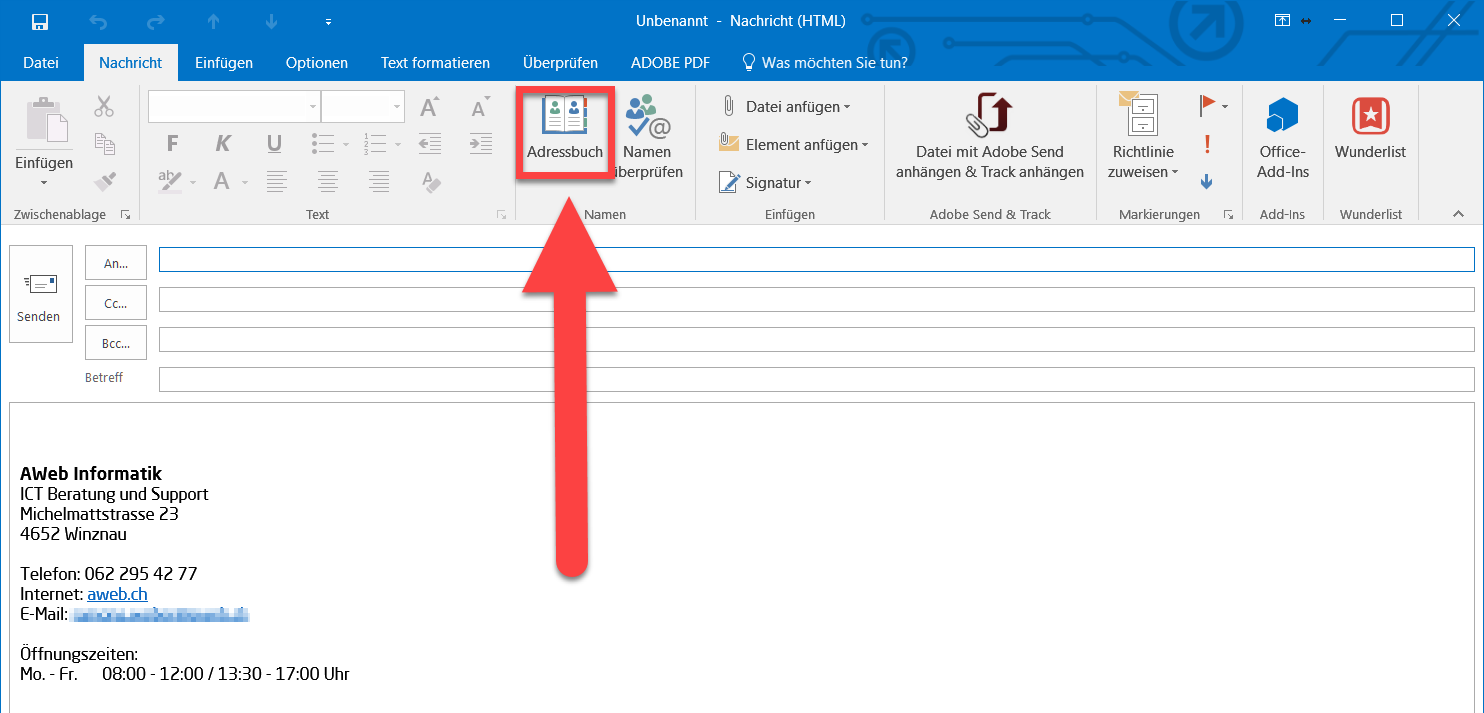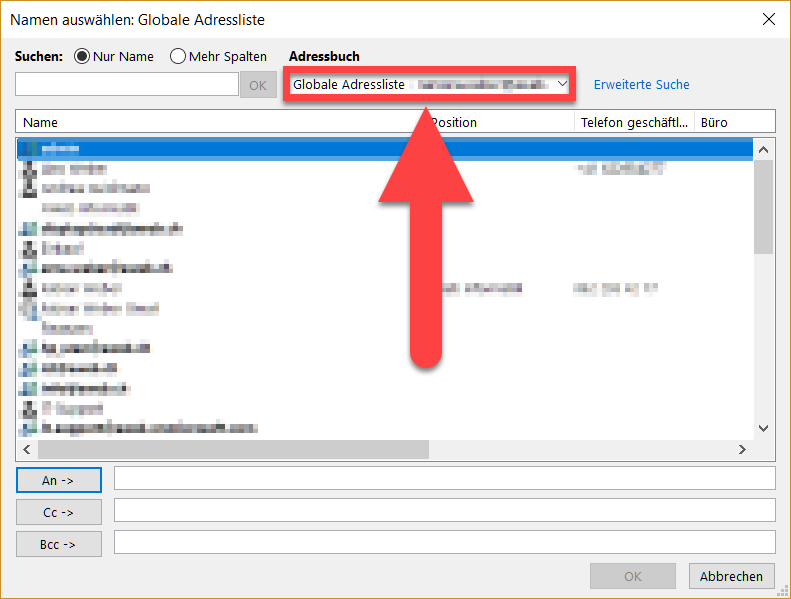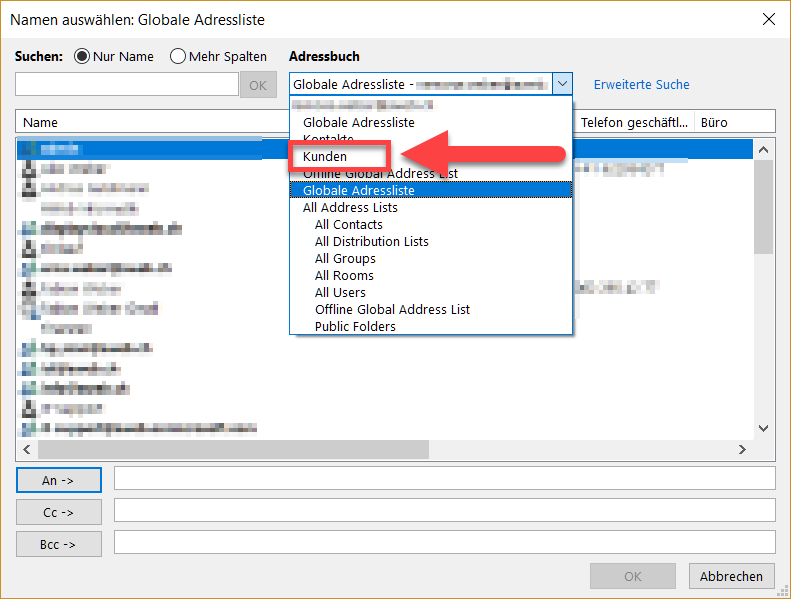Sie können in Outlook sogenannte öffentliche Adresslisten erstellen, damit das gesamte Unternehmen auf diese Adressen zugreifen kann.
Gehen Sie dazu wie folgt vor:
Öffnen Sie Ihr Outlook und klicken Sie unten links auf die drei Punkte.
Ein Menü öffnet sich. Klicken Sie auf «Ordner».
Auf der linken Seite finden Sie einen Ordner namens «Öffentliche Ordner». Klicken Sie auf den Pfeil links neben diesem Ordner.
Klicken Sie nun auf den Pfeil links neben «Alle Öffentlichen Ordner».
Es erscheint nun Ihr öffentlicher Ordner. In unserem Beispiel heisst dieser «Oeff_Ord». Wahrscheinlich hat dieser bei Ihnen einen anderen Namen. Klicken Sie anschliessend auf den Pfeil links neben diesem Ordner.
Sie sehen hier Ihre gemeinsamen Adresslisten.
Um eine neue Liste zu erstellen, klicken Sie nun mit der rechten Maustaste auf den gemeinsamen Ordner.
Ein Menü öffnet sich. Klicken Sie auf «Neuer Ordner».
- Tippen Sie den Namen ein, den die neue Adressliste erhalten soll.
- Klicken Sie auf den Pfeil bei «E-Mail und bereitgestellte Elemente».
Ein Menü klappt auf. Wählen Sie «Kontakt».
- Stellen Sie sicher, dass der Ordner «Oeff_Ord» ausgewählt ist.
- Klicken Sie «OK».
Die neue Adressliste ist erstellt. Nun ist es wichtig zu prüfen, ob sie auch verwendet werden kann, wenn eine neue Mail geschrieben wird.
Klicken Sie unten links auf das Brief-Symbol.
Klicken Sie nun oben links auf «Neue E-Mail».
Oben im Menü finden Sie die Kachel «Adressbuch». Klicken Sie auf diese.
Ein neues Fenster öffnet sich. Klicken Sie unter «Adressbuch» auf die Auswahl.
Falls Sie Ihre Adressliste hier finden, sind Sie mit der Einrichtung der neuen Adressliste fertig.
Kontaktordner bei allen Mitarbeitenden als Favoriten aufnehmen
Falls Sie Ihre Adressliste hier nicht finden, folgen Sie den nächsten Schritten:
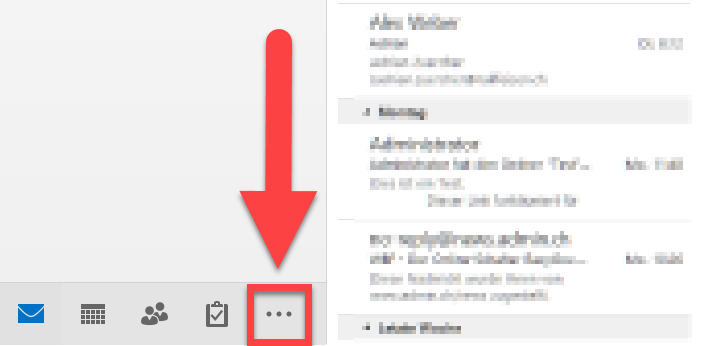
Klicken Sie auf die drei Punkte unten links.
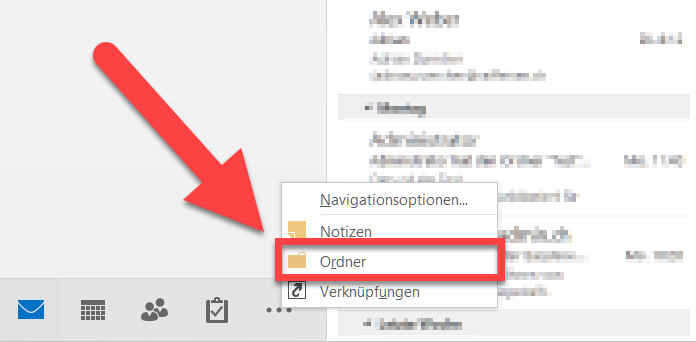
Ein Menü öffnet sich. Klicken Sie auf «Ordner».
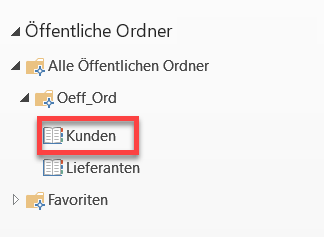
Gehen Sie zu Ihrer eben erstellten Adressliste. Klicken Sie mit der rechten Maustaste auf diese.
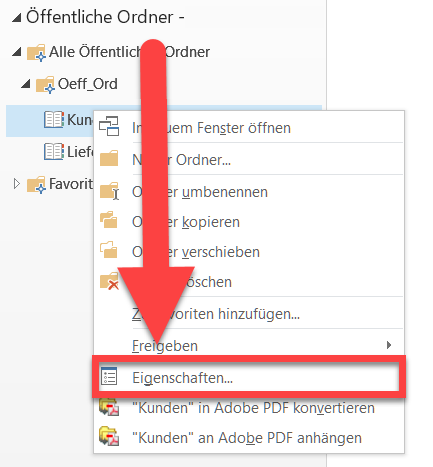
Ein Menü öffnet sich. Klicken Sie auf «Eigenschaften».
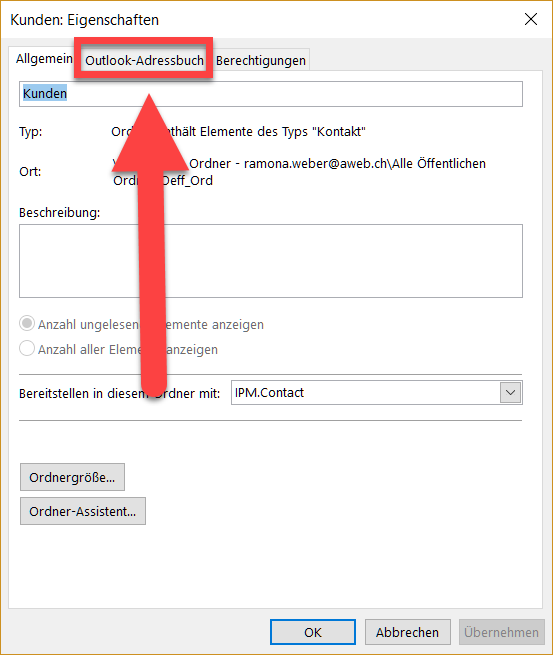
Ein neues Fenster öffnet sich. Klicken Sie oben auf die Registerkarte «Outlook-Adressbuch».
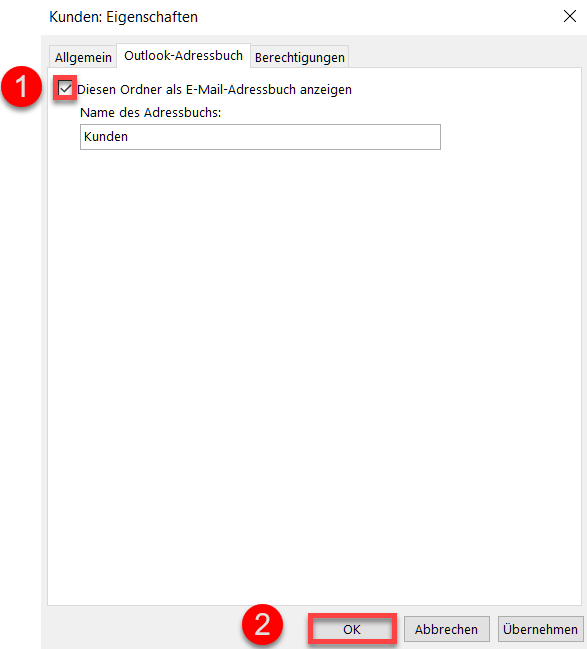
- Setzen Sie das Häcklein bei «Diesen Ordner als E-Mail-Adressbuch anzeigen.
- Klicken Sie auf «OK».
Sie haben die neue gemeinsame Adressliste erfolgreich erstellt.